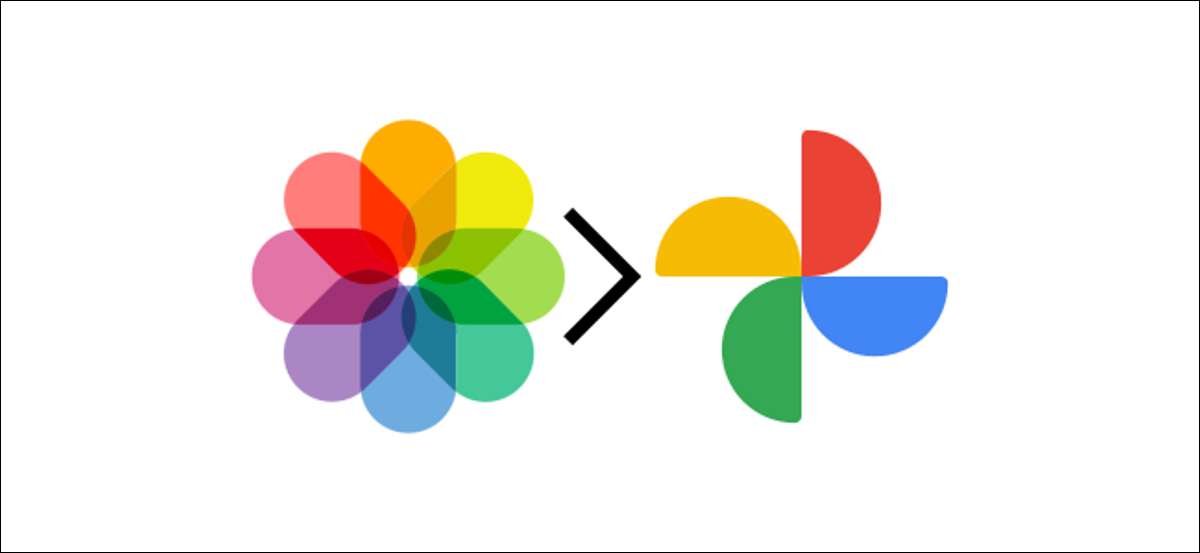
Tänään on paljon pilvivarastopalveluja, ja Apple ja Google tarjoavat kaksi suosittuja vaihtoehtoja. Vaihto voi tuntua pelottavasta tehtävästä, mutta Apple helpottaa iCloud-kirjaston siirtämistä Google-valokuviin.
Applen siirtopalvelu voi tuoda kopion iCloud-valokuvista ja videoistasi Google-kuvat tili. On kuitenkin joitain asioita, joita ei kuitenkaan voi siirtää. Niihin kuuluvat yhteiset albumit, älykkäät albumit, virtaussisältö, live-kuvat ja jotkut metatiedot.
Liittyvät: Google-kuvat menettävät vapaan tallennuksen: mitä sinun tarvitsee tietää
Setup-prosessi on yksinkertainen, mutta todellinen siirto voi kestää jopa viikon, jos sinulla on erityisen suuri kirjasto. Aloitetaan.
Ensinnäkin pää yksityisyys.Apple.com Web-selaimessa, kuten Safari tai Google Chrome. Kirjaudu sisään Apple ID: n kanssa.
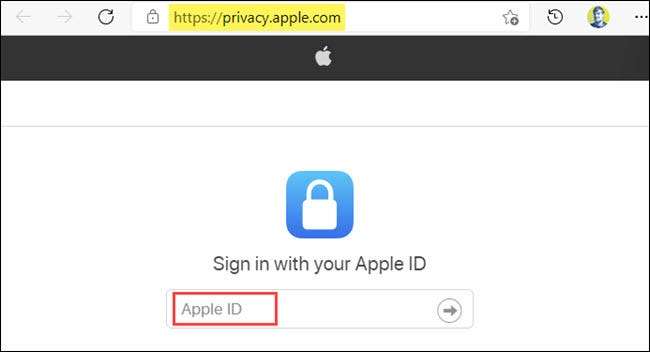
Napsauta "Jatka" hyväksymään Apple ID & AMP; Tietosuojalausunto.
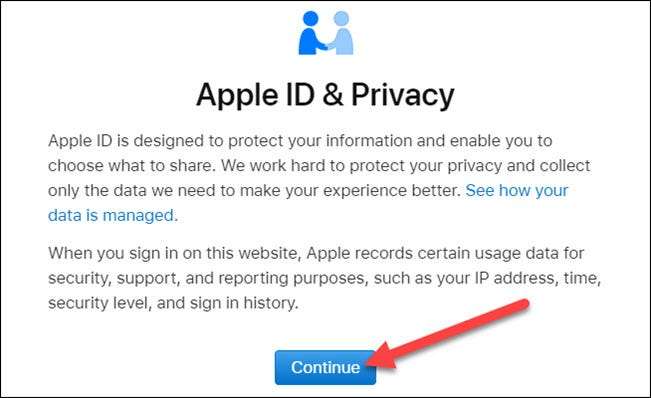
Valitse seuraava "Pyyntö siirtääksesi kopion tietosi" Link.
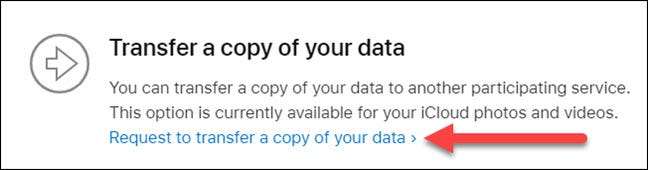
Näet yksityiskohdat siitä, kuinka paljon kirjastosta voidaan siirtää. Valitse tämän alla, valitse avattava valikko ja valitse "Google-kuvat" kohteeksi.
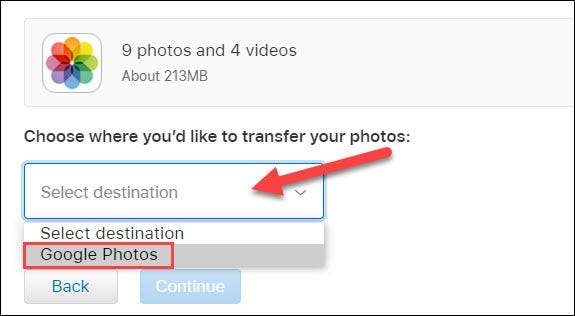
Voit nyt valita, mitä sisältöä haluat siirtää ja sitten jatkaa. " Valintoihin kuuluu valokuvia ja videoita.
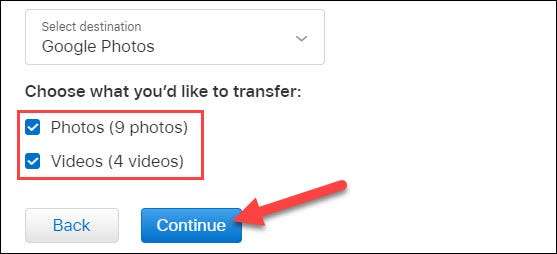
Seuraava näyttö selittää, että jos Google-tililläsi ei ole tarpeeksi tilaa, kaikki kohteet kopioidaan. Jatka valitsemalla "Jatka".
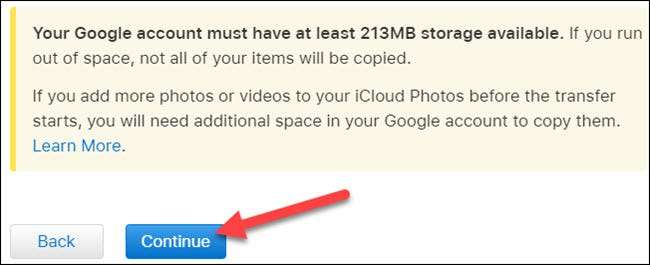
Uusi ikkuna avautuu, jotta voit kirjautua sisään tai valita Google-tilisi.
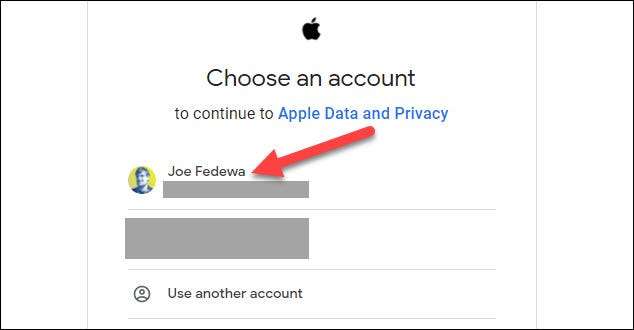
Napsauta "Salli" ponnahdusviestistä, jotta voit antaa Apple-luvan lisätä kuvia ja videoita Google-valokuvasi kirjastoon.
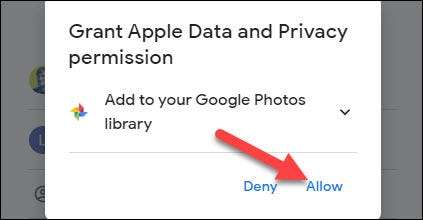
Vahvista valintasi valitsemalla "Salli" seuraavaan näytöllä.
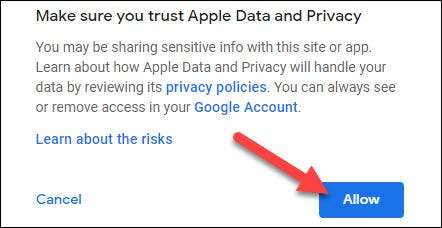
Lopuksi Apple selittää, että prosessi kestää kolmen tai seitsemän päivän välillä. Kun siirto on valmis, sinulle ilmoitetaan Apple ID-sähköpostin kautta. Napsauta "Vahvista siirrot" loppuun.
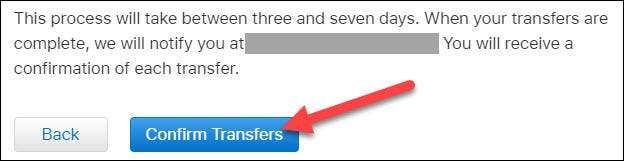
Se on kaikki siellä! Pidä silmällä sähköpostia, kun siirto on tehty. Kopio iCloud-valokuvasta ja videoista tulee nyt Google-kuvat .
Liittyvät: Miten viedä Google-valokuvasi kirjasto







